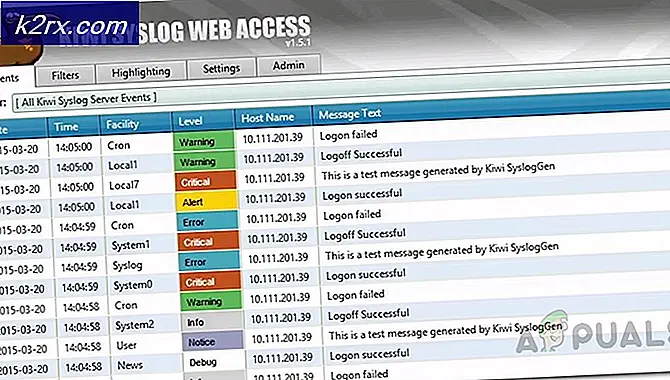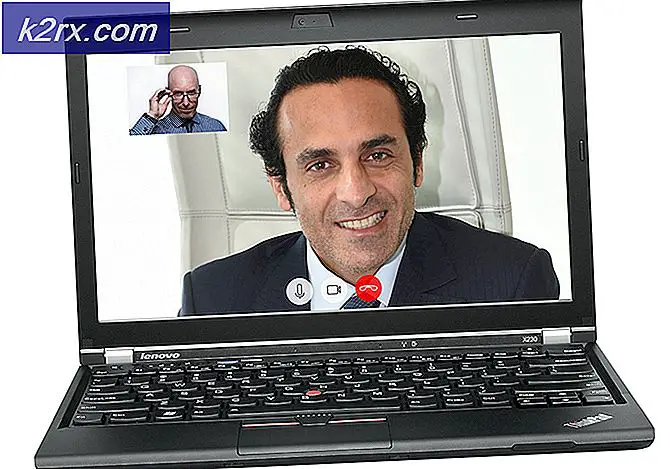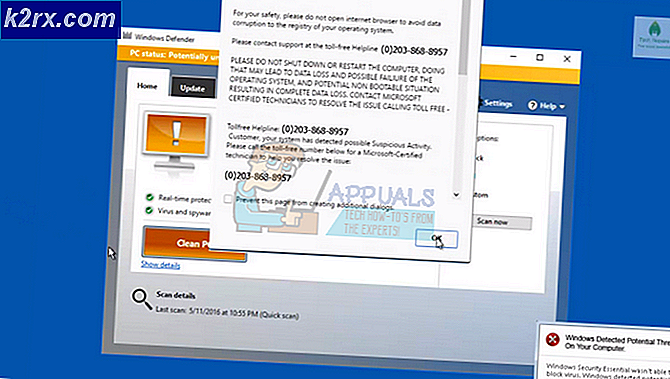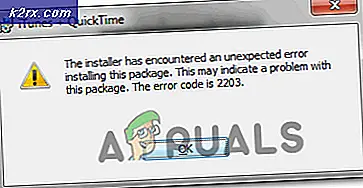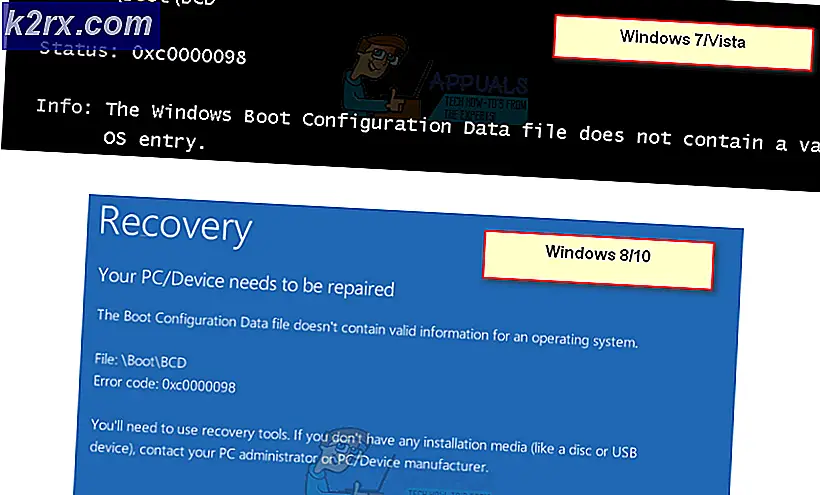Cách điều khiển TV bằng điện thoại thông minh Android của bạn
Việc có thể điều khiển TV bằng điện thoại thông minh Android của bạn có thể mở ra một mức độ tiện lợi mới. Cho dù tuổi thọ pin từ xa của bạn có bị khô hay bạn là người hâm mộ giữ mọi thứ có thể truy cập từ một thiết bị duy nhất, hãy học cách làm việc với TV bằng điện thoại thông minh của bạn. Theo mặc định, hầu hết các điện thoại thông minh không đi kèm với các ứng dụng TV từ xa, mặc dù phần lớn các thiết bị đều được trang bị phần cứng cần thiết.
Nó không bao giờ được các nhà sản xuất giải thích rõ liệu điện thoại thông minh có thể điều khiển TV của bạn hay không, vì vậy hướng dẫn này sẽ giúp bạn xác định đầu tiên liệu thiết bị của bạn có thể thực hiện được hay không.
Bước 1 - Xác định xem điện thoại thông minh của bạn có được hỗ trợ hay không
Để có thể điều khiển TV truyền thống, bạn cần phải kiểm tra xem điện thoại thông minh của bạn có được trang bị phần cứng phù hợp không. Phần cứng cụ thể cần thiết được gọi là IR Blaster - có thể bạn chưa từng nghe nói về nó trước đây, nhưng về cơ bản cách mà các bộ điều khiển từ xa truyền thống giao tiếp với TV và các thiết bị khác.
Để tìm hiểu xem điện thoại thông minh của bạn có Blaster IR hay không, hãy làm theo các bước được cung cấp bên dưới, đảm bảo tìm thông tin cho thiết bị cụ thể của bạn.
- Truy cập gsmarena.com trên điện thoại thông minh của bạn
- Chạm vào nút tìm kiếm (nó trông giống như một kính lúp màu đỏ)
- Tìm kiếm thiết bị của bạn (Ví dụ: LG G5)
- Chạm vào danh sách tương ứng cho điện thoại thông minh của bạn
- Khi trang tải, hãy cuộn xuống và nhấn vào so sánh
- Cuộn xuống một lần nữa và tìm kiếm phần 'Comms'
- Bên cạnh cổng hồng ngoại, hãy tìm xem có nói hay không
Nếu có, thiết bị của bạn có thể điều khiển TV, nếu thiết bị nói không thiết bị nào của bạn không thể điều khiển TV mà không cần phần cứng bổ sung.
Có nhiều lựa chọn thay thế phần cứng khác nhau có thể được điều khiển thông qua WiFi, bao gồm Chromecast, Roku TV hoặc Amazon Fire TV Stick nếu điện thoại thông minh của bạn không có đèn flash IR.
Bước 2 - Tải xuống ứng dụng TV
Nếu thiết bị của bạn có cổng hồng ngoại, bạn có thể làm theo bước này để thiết lập điện thoại thông minh của mình làm điều khiển từ xa TV bổ sung.
Mẹo CHUYÊN NGHIỆP: Nếu vấn đề xảy ra với máy tính của bạn hoặc máy tính xách tay / máy tính xách tay, bạn nên thử sử dụng phần mềm Reimage Plus có thể quét các kho lưu trữ và thay thế các tệp bị hỏng và bị thiếu. Điều này làm việc trong hầu hết các trường hợp, nơi vấn đề được bắt nguồn do một tham nhũng hệ thống. Bạn có thể tải xuống Reimage Plus bằng cách nhấp vào đây- Trước tiên, hãy truy cập Cửa hàng Google Play trên điện thoại thông minh của bạn và tìm kiếm Remote TV IR
- Có rất nhiều ứng dụng khác nhau để lựa chọn, nhưng trong ví dụ này chúng tôi đã chọn WaveSpark IR Universal TV Remote
- Khi bạn đã chọn một ứng dụng từ xa, hãy nhấn vào nút cài đặt
Nếu thiết bị của bạn không có Blaster IR, cửa sổ bật lên sẽ xuất hiện để cho bạn biết. Điều này rất hữu ích cho việc kiểm tra kỹ xem thiết bị của bạn có phần cứng cần thiết hay không - nếu cửa sổ bật lên sau không xuất hiện trong WaveSpark thì bạn nên sử dụng.
Thực hiện theo các thiết lập dưới đây để điều chỉnh điện thoại thông minh của bạn với TV của bạn
- Bật TV của bạn
- Trên ứng dụng WaveSpark, nhấn vào tùy chọn 'truyền hình'
- Tìm kiếm nhà sản xuất TV của bạn
- Nhấn vào nhà sản xuất của bạn
- Tiếp theo, kiểm tra các nút trên màn hình khác nhau
- Nếu chúng không hoạt động, hãy nhấn vào nút tiếp theo
- Tiếp tục thử nghiệm các bộ nút cho đến khi bạn tìm thấy một bộ có thể điều khiển TV của bạn
- Tại thời điểm này, hãy nhấn vào nút 'chọn' màu đỏ
- Cung cấp tên cho điều khiển từ xa của bạn và nhấn Lưu
Giờ đây, bạn có thể điều khiển TV bằng điện thoại thông minh Android của mình. Bạn có thể nhận thấy rằng ứng dụng này hỗ trợ nhiều mục điện tử khác, bao gồm hộp cáp, đầu DVD, bảng điều khiển trò chơi và thiết bị âm thanh.
Bạn có thể làm theo các bước trên đối với hầu hết các thiết bị - nếu thiết bị của bạn đi kèm với điều khiển từ xa IR truyền thống, rất có thể điện thoại thông minh có đèn flash IR và ứng dụng như WaveSpark sẽ là tất cả những gì bạn cần.
Mẹo CHUYÊN NGHIỆP: Nếu vấn đề xảy ra với máy tính của bạn hoặc máy tính xách tay / máy tính xách tay, bạn nên thử sử dụng phần mềm Reimage Plus có thể quét các kho lưu trữ và thay thế các tệp bị hỏng và bị thiếu. Điều này làm việc trong hầu hết các trường hợp, nơi vấn đề được bắt nguồn do một tham nhũng hệ thống. Bạn có thể tải xuống Reimage Plus bằng cách nhấp vào đây